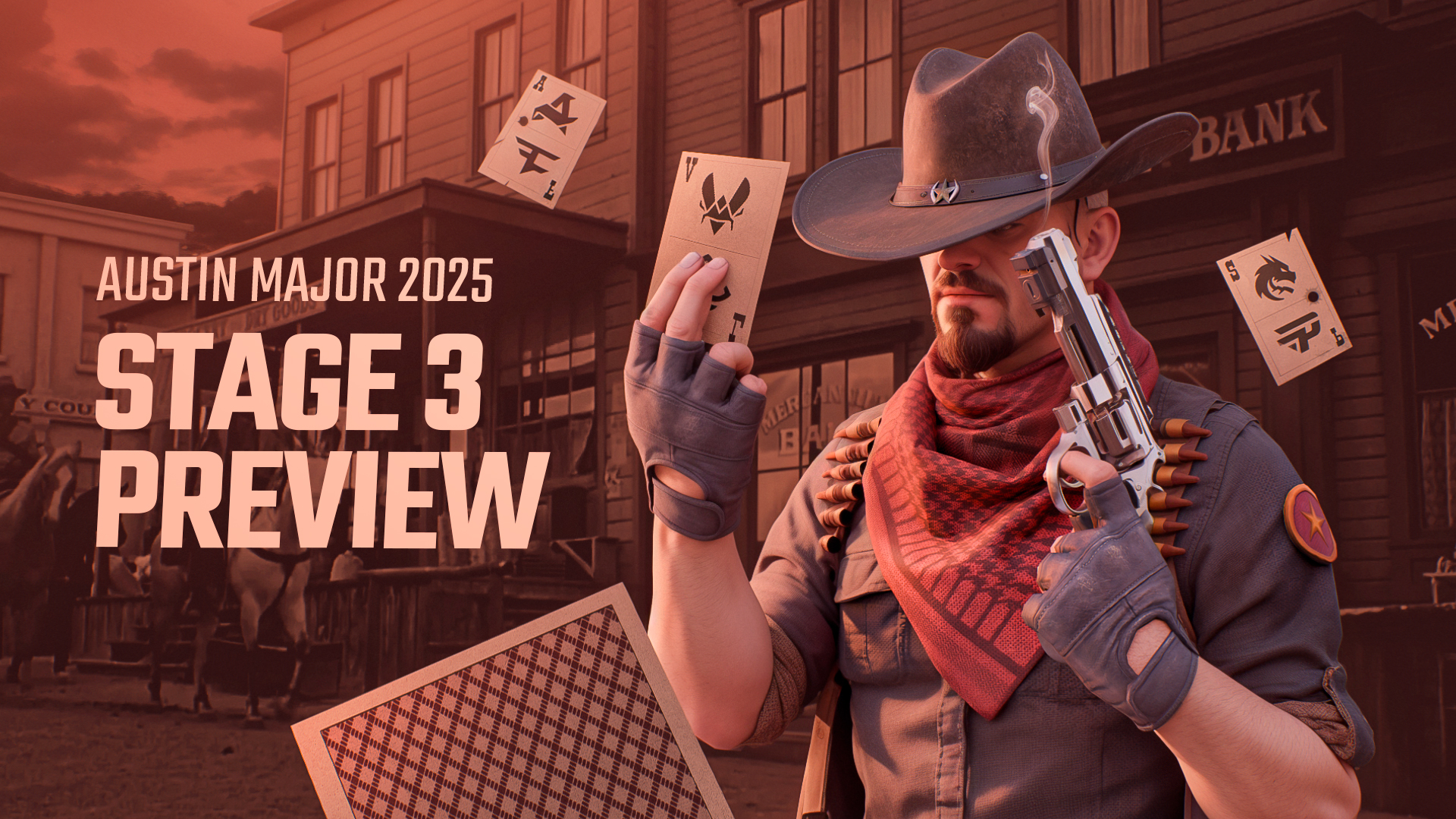Immagina di essere nel bel mezzo di una partita di Counter-Strike 2: l’adrenalina è alle stelle, il mirino è puntato sul bersaglio. Spari, ma il colpo manca. Perché? Perché il gioco ha reagito con un millisecondo di ritardo. Questo fastidioso fenomeno è noto come “input lag” e può rovinare l’intera esperienza di gioco.
Il ritardo di input in CS2 si riferisce al tempo che intercorre tra l’azione del giocatore (come premere un tasto o muovere il mouse) e la corrispondente reazione sullo schermo. Nel frenetico mondo di CS2, dove ogni frazione di secondo è preziosa, il ritardo di input può fare la differenza tra una vittoria trionfale e una sconfitta schiacciante.
Per molti giocatori, il ritardo di input sembra un nemico invisibile. È particolarmente spaventoso perché interrompe il flusso e la precisione del gioco, rendendo difficile rimanere competitivi. Che tu sia un giocatore occasionale che ama giocare ogni tanto o un atleta virtuale appassionato in cerca di gloria, ridurre il ritardo di input è fondamentale per migliorare le tue prestazioni e il divertimento nel gioco. Questa guida ti guiderà attraverso le varie cause del ritardo di input in CS2 e ti fornirà passaggi dettagliati su come risolverle.
Risolvere il problema del ritardo di input in CS2

Ottimizzazione dell’hardware
L’hardware gioca un ruolo cruciale nel determinare le tue prestazioni di gioco. Ecco come assicurarti che la tua configurazione sia all’altezza:
Monitor e frequenza di aggiornamento:
- Investi in un monitor ad alta frequenza di aggiornamento: un monitor con una frequenza di aggiornamento di almeno 144Hz può ridurre drasticamente il ritardo di input.
- Abilita la frequenza di aggiornamento alta: assicurati che il tuo monitor sia impostato sulla sua massima frequenza di aggiornamento nelle impostazioni di sistema.
Scheda grafica e driver:
- Aggiorna la tua GPU: assicurati di avere una scheda grafica potente in grado di gestire CS2.
- Aggiorna i tuoi driver: mantieni sempre i driver della GPU aggiornati all’ultima versione per prestazioni ottimali.
Mouse e tastiera:
- Periferiche da gioco: usa un mouse e una tastiera da gioco con alti tassi di polling (almeno 1000Hz).
- Disattiva funzioni inutili: disattiva eventuali funzioni o software aggiuntivi che potrebbero aggiungere latenza.
Ottimizzazione della rete

Una connessione Internet stabile e veloce è vitale per ridurre il ritardo di input nei giochi online come CS2. Ecco come ottimizzare la tua rete:
Connessione cablata:
Usa ethernet: una connessione cablata è generalmente più stabile e veloce del Wi-Fi, riducendo la potenziale latenza.
Impostazioni del router:
- Impostazioni QoS: configura le impostazioni Quality of Service (QoS) sul tuo router per dare priorità al traffico di gioco.
- Riduci le interferenze: posiziona il router in un luogo centrale e minimizza le interferenze da altri dispositivi elettronici.
Velocità internet:
- Controlla la tua velocità: assicurati di avere una connessione Internet veloce e stabile con un ping basso.
- Contatta il tuo ISP: se riscontri problemi persistenti, contatta il tuo provider di servizi Internet (ISP) per assistenza.
Regolazione delle impostazioni di gioco
Modificare le impostazioni di gioco può anche ridurre significativamente il ritardo di input in CS2.
Impostazioni grafiche:
- Riduci le impostazioni grafiche: ridurre le impostazioni grafiche del gioco può aiutare a migliorare le prestazioni e ridurre la latenza, rendendo l’esperienza di gioco più fluida e piacevole.
- Disattiva V-Sync: V-Sync può introdurre un ulteriore ritardo di input; disattivarlo può aiutare.
Risoluzione e proporzioni:
- Usa la risoluzione nativa: giocare alla risoluzione nativa del tuo monitor garantisce le migliori prestazioni.
- Impostazioni delle proporzioni: sperimenta con diverse proporzioni per trovare il miglior equilibrio tra prestazioni e visibilità.
Impostazioni del Mouse:
- Input Grezzo: abilita l’input grezzo per bypassare qualsiasi elaborazione aggiuntiva che potrebbe introdurre ritardo.
- Sensibilità e DPI: regola la sensibilità del mouse e le impostazioni DPI per trovare la configurazione più reattiva.
Ottimizzazione della configurazione di sistema
Ottimizzare le impostazioni del sistema del tuo computer può ridurre ulteriormente il ritardo di input in CS2:
Impostazioni di alimentazione:
Modalità ad alte prestazioni: imposta il tuo PC sulla modalità ad alte prestazioni nelle impostazioni di alimentazione per garantire prestazioni massime.
Processi in background:
- Chiudi i programmi inutili: chiudi tutti i programmi in background che potrebbero consumare risorse.
- Disattiva i programmi di avvio: usa il Task Manager per disattivare i programmi di avvio non necessari.
Aggiornamenti del sistema operativo:
- Mantieni il sistema operativo aggiornato: assicurati che il tuo sistema operativo sia aggiornato con le ultime patch e aggiornamenti.
Rimani informato:
- Forum e comunità: unisciti ai forum e alle comunità di gioco di CS2. Altri giocatori spesso condividono suggerimenti e trucchi preziosi per ridurre il ritardo di input.
- Strumenti software: esplora e utilizza gli strumenti software raccomandati dalla comunità di gioco per monitorare e ottimizzare le prestazioni.
Migliori impostazioni video per ridurre il ritardo di input
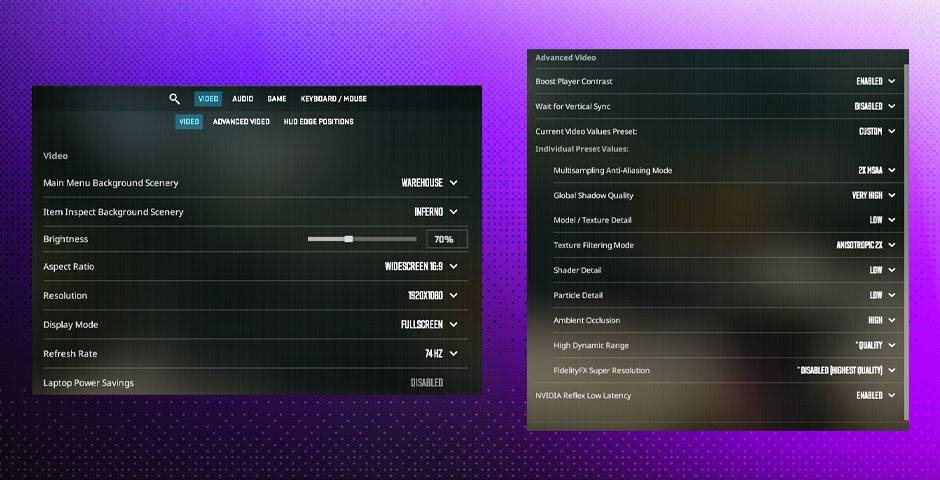
Ottimizzare le impostazioni video in CS2 può ridurre significativamente il ritardo di input e migliorare l’esperienza di gioco complessiva. Ecco le impostazioni consigliate per ottenere le migliori prestazioni con il minimo ritardo:
Goditi un gioco senza ritardi
Per ridurre il ritardo di input in CS2, è necessario combinare aggiornamenti hardware, ottimizzazione della rete, regolazioni delle impostazioni di gioco e modifiche alla configurazione del sistema. Seguendo i passaggi indicati in questa guida, sarai in grado di giocare in modo più efficace e di reagire tempestivamente quando necessario.
Ricorda: il ritardo di input in CS2 può rappresentare un problema significativo, ma può anche essere risolto adottando la strategia adeguata. Non lasciare che il ritardo di input in CS2 ti impedisca di raggiungere il tuo pieno potenziale. Esplora le tue impostazioni, regola la tua configurazione e torna a giocare con fiducia. Il tuo percorso verso un gioco senza ritardi inizia ora!